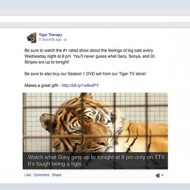【ShopNow】Instagramショッピング機能を使いこなす~ 設定編~
【ShopNow】Instagramショッピング機能を使いこなす~設定編~
前回紹介したInstagramショッピング機能(ショップナウ)ですが、エンゲージメントレートが上がることは分かったものの、肝心の設定方法をご存知でしょうか?
今回は設定方法について解説していきます。
大まかな流れとしては以下の3ステップです。
①Facebookアカウントの作成
②Instagramをビジネスプロフィールに移行
③Facebookページでショップセクションを追加(ビジネスマネージャでカタログを作成している場合は、そちらで代用可能)
以下にてこの工程をそれぞれ解説していきます。
①Facebookアカウントの作成
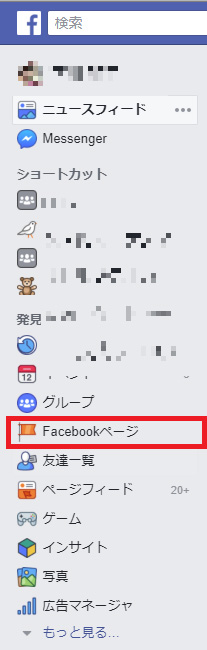 ショッピング機能はInstagramアカウントの機能ですが、ショッピング機能を使用する場合は、Instagramアカウントと運営元であるFacebookのアカウントを紐づける必要があります。まずはFacebookにてページを作成します。
ショッピング機能はInstagramアカウントの機能ですが、ショッピング機能を使用する場合は、Instagramアカウントと運営元であるFacebookのアカウントを紐づける必要があります。まずはFacebookにてページを作成します。Facebookにアクセスし、サイドバーのFacebookページを開いてください。
 遷移後のページより、「Facebookページを作成」を選んでください。
遷移後のページより、「Facebookページを作成」を選んでください。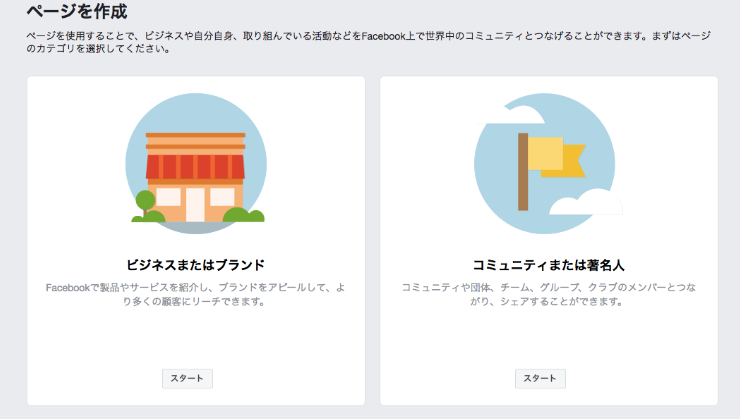 ビジネスまたはブランドを選んでページ作成へと進みます。
ビジネスまたはブランドを選んでページ作成へと進みます。必要事項をすべて入力したら、Instagramのアカウントへ戻ってください。
②Instagramをビジネスプロフィールに移行
プロフィール画面右上のメニューバーをクリック、設定画面に移行します。オプションが様々ありますが、事業者プロフィールを登録、もしくはビジネスプロフィールに切り替える、のいずれかを選択する必要があります。
・「事業者プロフィールを登録」を選択した場合
メールアドレス、もしくは電話番号を利用して登録を行ってください。
登録が終わると、Facebookページの紐付け画面に移動します。
紐づけたいFacebookページを選択して、InstagramページとFacebookページを紐づけてください。
・「ビジネスプロフィールに切り替える」を選択した場合 紐づけたいFacebookページを選択して、InstagramページとFacebookページを紐づけてください。
事前にFacebookページさえ用意しておけば設定はスムーズに進みます。
③Facebookページでショップセクションを追加(ビジネスマネージャでカタログを作成している場合は、そちらで代用可能)
ショップセクションとは、Facebook内にある機能の1つで、Facebook内に商品名・商品説明・金額を登録して、外部のウェブに誘導できる機能のことです。もう一度Facebookのページに戻り、ショップセクションを設定します。ショップ部分をクリック、ショッピング機能を利用して、紐づけたい商品の情報を登録しましょう。
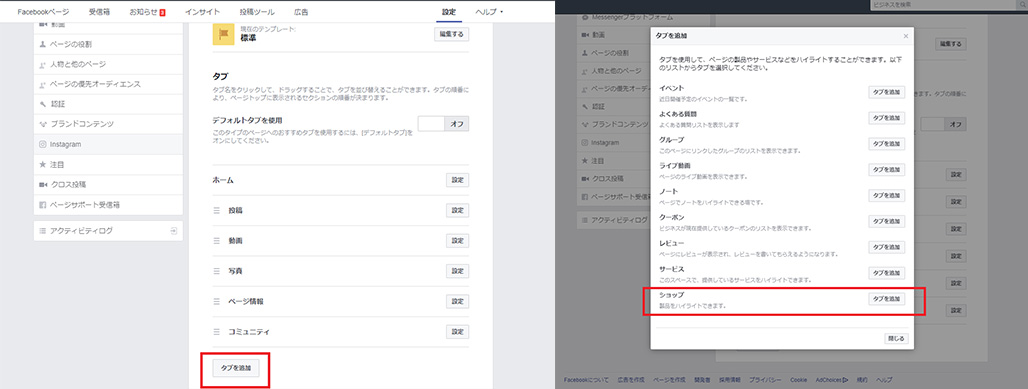
ショップセクションの追加は設定ページから行うことが可能です。Facebookページの管理画面右上にある設定ボタンより、デフォルトタブを追加します。「タブを追加」を押すとショップセクションの追加が可能です。
この工程まですべて終えた段階で、自動的にFacebook側で審査がスタートされます。審査プロセスは通常数日で完了するとヘルプページにありますが、アカウントによっては2週間ほど待っているものもあります。ですので焦ることなく待ちましょう。
アカウントが承認されるとInstagramからお知らせが届き、「設定」から製品のタグ付けをオンにすることができます。
まとめ
今回はInstagramのShopNow/ショッピング機能の設定方法について解説をしてきました。現在は広告化の配信ができないのですが、今後の期待値がとても高いメニューだと感じています。
例えばショッピング機能を利用した投稿からの流入のリンクを溜めると、データの活用の幅を広げることができます。これにより、コンバージョンレートの改善も期待することができます。広告機能を組み合わせることで、リターゲティングの中でも、購入見込みの高い顧客に対してアプローチが可能になるでしょう!
次回は運用の効率化が大幅に進む、Facebookダイナミックプロダクト広告について触れていきます。